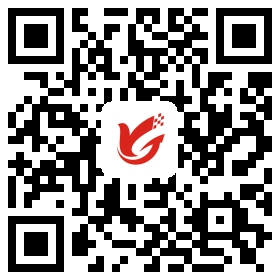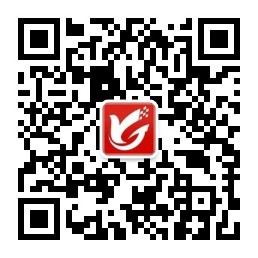对品种繁多的商品进行分类管理,是商家科学化、规范化管理的需要,有利于将商品分门别类的进行采购、销售,提高管理效率和经济效益。亚拓软件开发的亚拓管理软件、亚拓仓库管理软件、红管家送货单软件等都支持对商品进行分类管理,下面我们以亚拓管理软件为例详细介绍下在进销存管理软件中如何对商品系统化的分类管理。
在功能导航窗中点击“系统管理”—》“商品信息”,即可进入到商品信息管理界面,在此可以集中管理商品资料,支持对商品进行分类管理,支持通过Excel导入商品资料等,其界面如下图所示。

图一
商品类别:在工具栏中点击“商品类别”按钮,即可进入到商品类别管理窗口,在此可以对商品类别进行维护,如下图二所示。
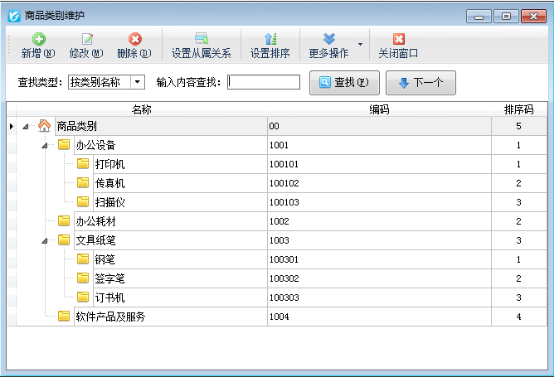
图二
新增商品类别:选中需要增加商品类别的根节点,点击工具栏中的“新增”按钮,可以在此类别下增加下级类别,如下图三所示。
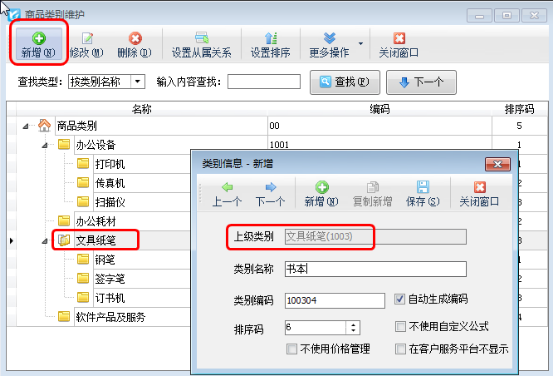
图三
修改商品类别:选中需要修改的货品类别,点击工具栏中的“修改”按钮,可以修改此商品类别。
删除货品类别:如果某个商品类别添加错了需要删除,可以选中需要删除的货品类别,点击工具栏中的“删除”按钮,可以删除此商品类别。
设置从属关系:点击工具栏中的“设置从属关系”按钮,可以进入到拖动模式,在商品类别的树形图中,可以拖动一个商品类别节点到另一个商品类别节点上面来改变从属关系,注:不要将父节点拖到子节点上面。
排序设置:点击工具栏中的“设置排序”按钮,可进行排序,点“自动排序”会按照字母顺序自动排序,点“上移”、“下移”按钮可向上、向下调整显示位置。
更多操作:点击工具栏中的“更多操作”—》“从Excel导入”,可以将之前已有的商品类别的Excel数据导入到软件内;另外点击工具栏中的“更多操作”—》“导出到Excel”,可以将软件内的数据导出成Excel文件。点击工具栏中的“更多操作”—》“删除全部类别”,可以清空类别记录。
新增商品信息:在商品信息界面,点击工具栏中的“新增”按钮,可以新增一个新的商品信息,商品名称及基本单位为必填项,另外可以选择相应的商品类别将此新增商品录入在此商品类别下进行分类管理。如下图四所示。
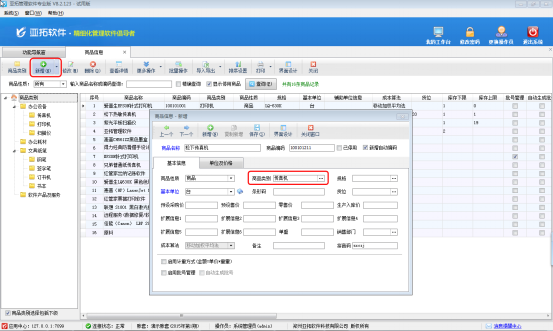
图四
删除商品信息:如果需要删除某一商品,可以点击工具栏中的“删除”按钮,删除此商品,另外如果该商品已在业务单据中使用过,则无法删除只能设置为已停用。如果确需删除此商品,可以修改相应的业务单据,重新选择为其他商品,然后在执行删除操作即可删除。
修改商品信息:如果某商品信息录入错误,可以点击工具栏中的“修改”按钮,修改此商品信息。
批量操作:点“批量操作”按钮后,可以打勾选择多个商品记录,进行批量操作。
导入导出:可以将商品资料导出为Excel文件,也可以将Excel文件中的数据导入到软件中。







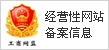
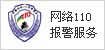
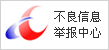
 豫公网安备 41010502003017号
豫公网安备 41010502003017号